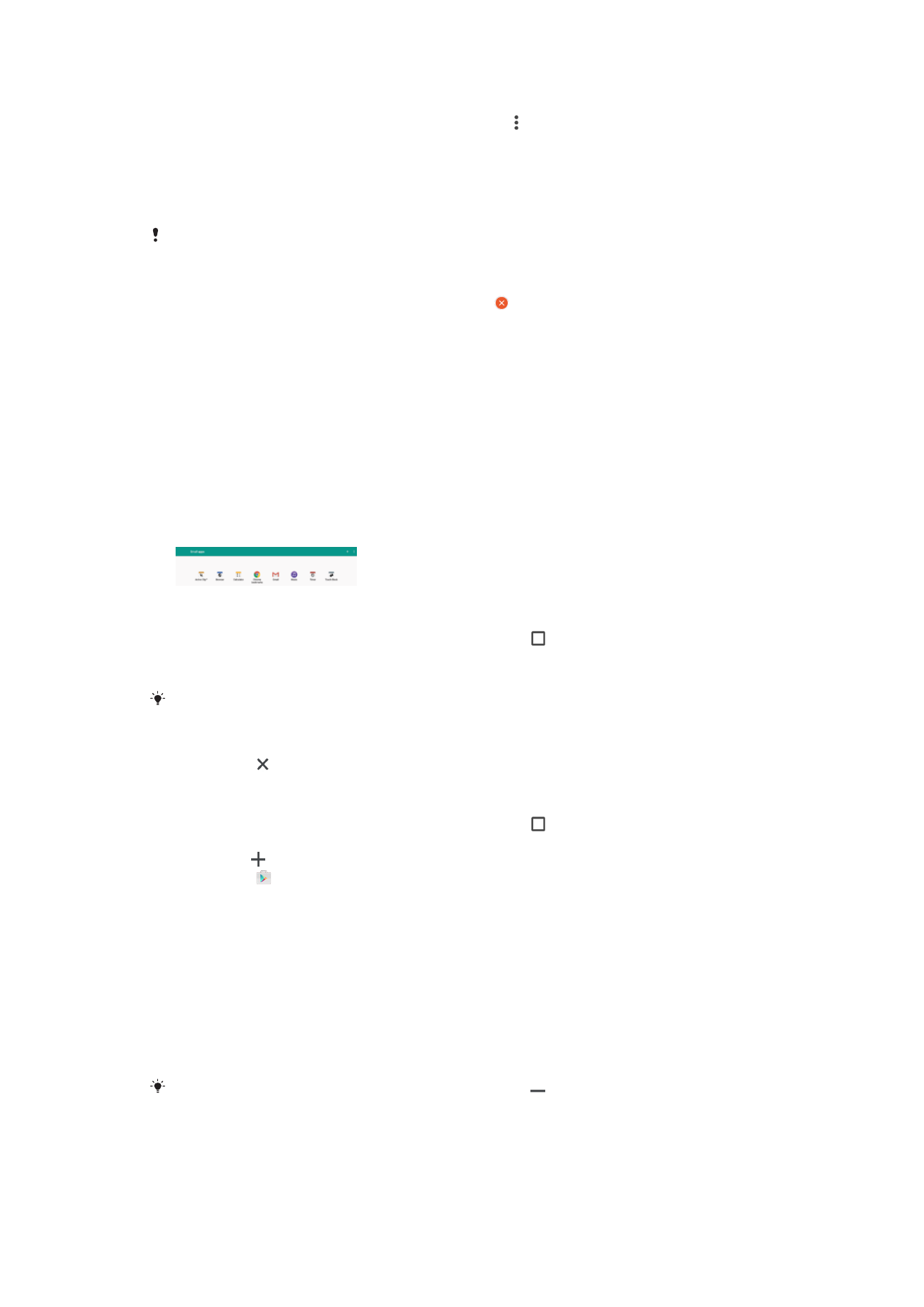
Mazās lietotnes
Mazās lietotnes ir miniatūras lietotnes, kas tajā pašā ekrānā darbojas pa virsu citām
lietotnēm, šādi nodrošinot darbību vairākuzdevumu režīmā. Piemēram, jums var būt
atvērta tīmekļa lapa, kurā ir redzama detalizēta informācija par valūtas kursiem, un pēc
tam virs tās varat atvērt mazo lietotni Kalkulators, lai veiktu aprēķinus. Atveriet nesen
izmantoto lietotņu logu un mazo lietotņu joslu. Lai lejupielādētu citas mazās lietotnes,
skatiet Google Play™.
Mazās lietotnes atvēršana
1
Lai atvērtu nesen lietoto lietotnes ekrānu, piesitiet pie .
2
Piesitiet pie
MAZĀS LIETOTNES.
3
Piesitiet mazajai lietotnei, kuru vēlaties atvērt.
Vienlaikus varat atvērt vairākas mazās lietotnes.
Mazo lietotņu aizvēršana
•
Piesitiet pie mazās lietotnes logā.
Mazās lietotnes lejupielāde
1
Lai atvērtu nesen lietoto lietotnes ekrānu, piesitiet pie .
2
Piesitiet pie
MAZĀS LIETOTNES.
3
Piesitiet pie .
4
Piesitiet pie .
5
Atrodiet to mazo lietotni, ko vēlaties lejupielādēt, un ievērojiet instrukcijas, lai to
lejupielādētu un instalētu.
Sīklietotnes pārvietošana
•
Ja ir atvērta sīklietotne, pieskarieties sīklietotnes augšējam kreisajam stūrim un
turiet to, un pēc tam pārvietojiet uz nepieciešamo atrašanās vietu.
Mazo lietotņu minimizēšana
•
Ja ir atvērta mazā lietotne, pieskarieties mazās lietotnes augšējam kreisajam stūrim
un turiet to, pēc tam velciet uz ekrāna labo vai apakšējo malu.
Dažas mazās lietotnes var minimizēt, piesitot pie ikonas .
29
Šī ir šīs publikācijas interneta versija. © Drukājiet tikai personiskai lietošanai.
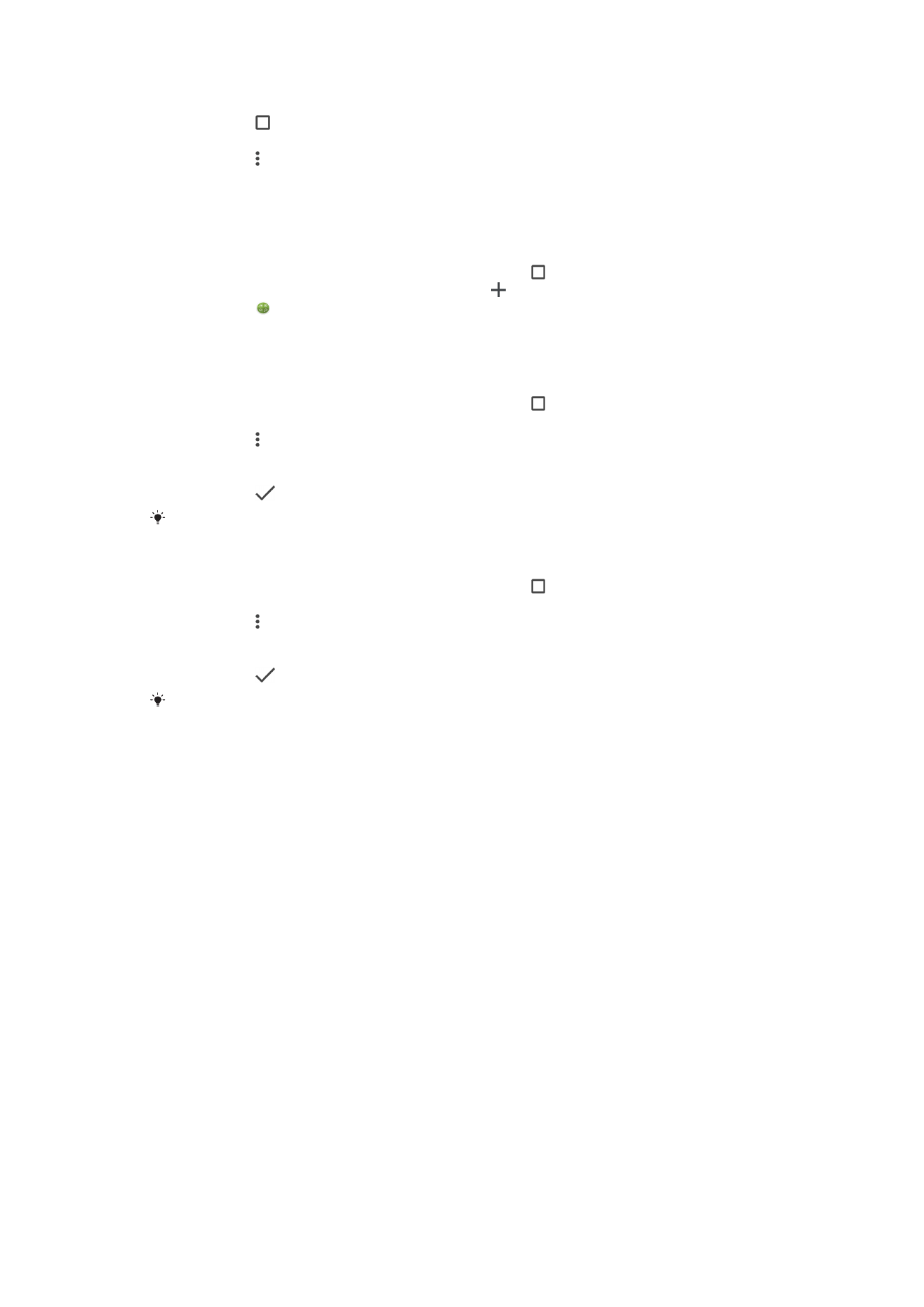
Mazās lietotnes noņemšana
1
Piesitiet pie .
2
Atrodiet un piesitiet pie
MAZĀS LIETOTNES.
3
Piesitiet pie .
4
Piesitiet pie
Atinstalēt mazo lietotni, tad izvēlaties mazo lietotni, ko vēlaties
noņemt.
5
Piesitiet pie
Labi.
Logrīka kā mazās lietotnes pievienošana
1
Lai atvērtu nesen lietoto lietotnes ekrānu, piesitiet pie .
2
Piesitiet pie
MAZĀS LIETOTNES, pēc tam pie .
3
Piesitiet pie .
4
Izvēlieties logrīku.
5
Ievadiet logrīka nosaukumu, ja nepieciešams, un pēc tam piesitiet pie
Labi.
Logorīka pārdēvēšana
1
Lai atvērtu nesen lietoto lietotnes ekrānu, piesitiet pie .
2
Piesitiet pie
MAZĀS LIETOTNES.
3
Piesitiet pie .
4
Piesitiet
Pārdēvēt logrīku un pēc tam atlasiet logorīku, kuru vēlaties pārdēvēt.
5
Rediģējiet vārdu, pēc tam piesitiet pie
Labi.
6
Piesitiet pie
.
Ne visi logrīki var tikt pārdēvēti.
Logrīka dzēšana
1
Lai atvērtu nesen lietoto lietotnes ekrānu, piesitiet pie .
2
Piesitiet pie
MAZĀS LIETOTNES.
3
Piesitiet pie .
4
Piesitiet pie
Dzēst logrīku.
5
Izvēlieties logorīka ikonu, kuru vēlaties izdzēst, tad piesitiet pie
Labi.
6
Piesitiet pie
.
Ne visi logrīki var tikt dzēsti.